wps文档怎么添加文字超链接
2022-08-26 16:26:42作者:极光下载站
wps是我们是我们经常使用到的一款软件,我们需要在该软件中编辑一些文档、表格等,该软件的功能是大家有目共睹的,并且这款软件已经成为我们日常生活中必不可少的一款办公编辑软件,因此这款软件对于我们来说十分重要,该软件可以支持多种格式进行操作,还能分享我们编辑好的文档,并且该软件的兼容性十分强大,可以更好的帮助我们完成编辑,如果我们想要在wps中给一些文字添加超链接,也是很快就能操作完成的,如果给文字添加超链接,那么当我们点击这个文字时,就会跳出来我们想要进入的页面中,下面是关于wps文档给文字添加超链接的方法步骤。
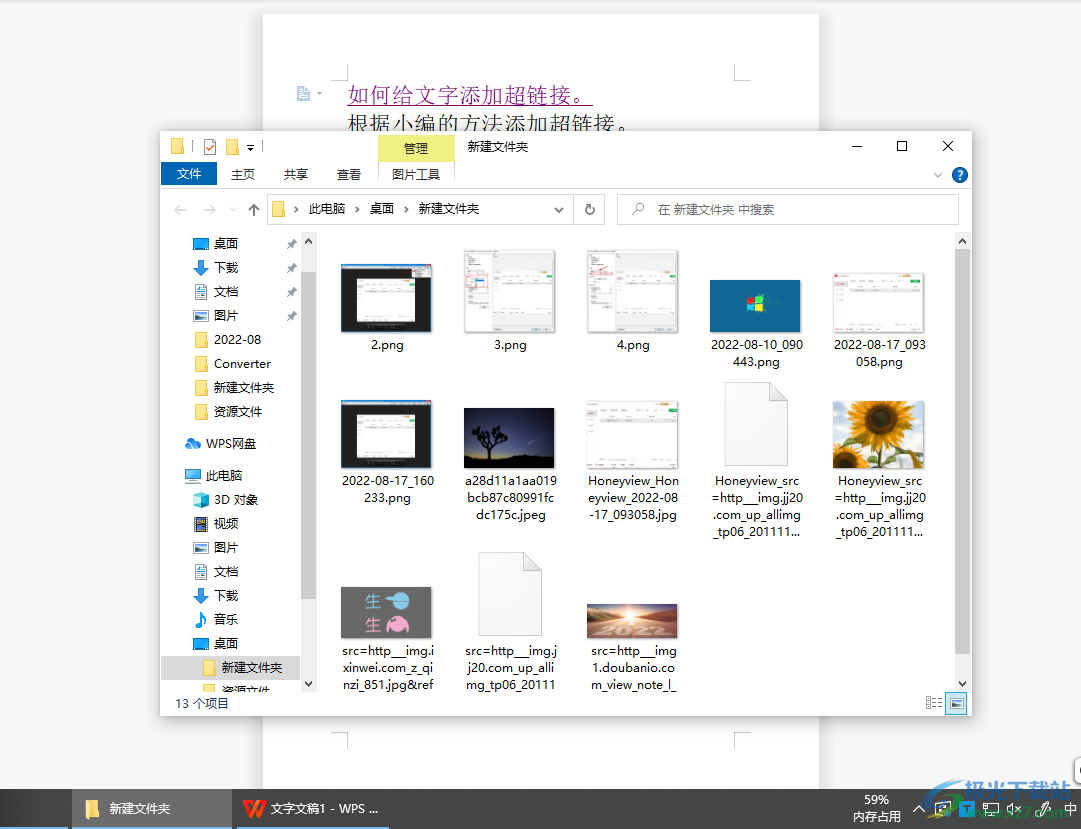
方法步骤
1.首先在打开的wps文档中,选中需要添加超链接的文字,然后点击上方的【插入】选项。
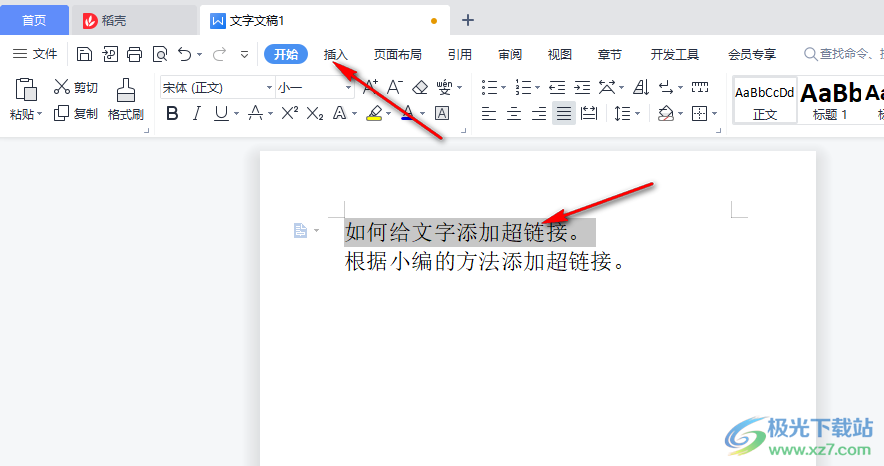
2.随后在该选项下,在页面最右侧找到【超链接】选项,点击进入。
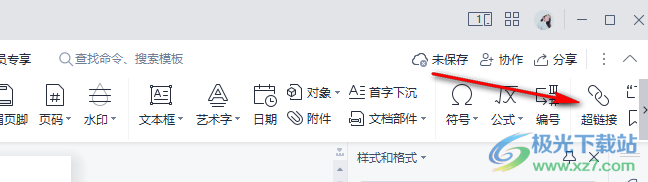
3.点击之后,在页面中选择自己需要超链接的位置,然后点击确定。
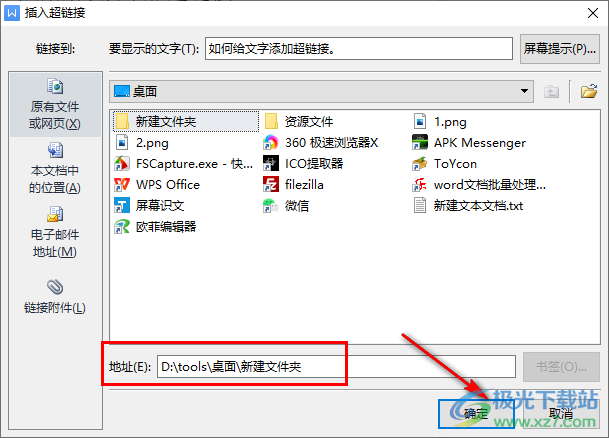
4.随后该文字已经赋予超链接了,然后根据提示按住ctrl,鼠标单击该文字,即可打开超链接。
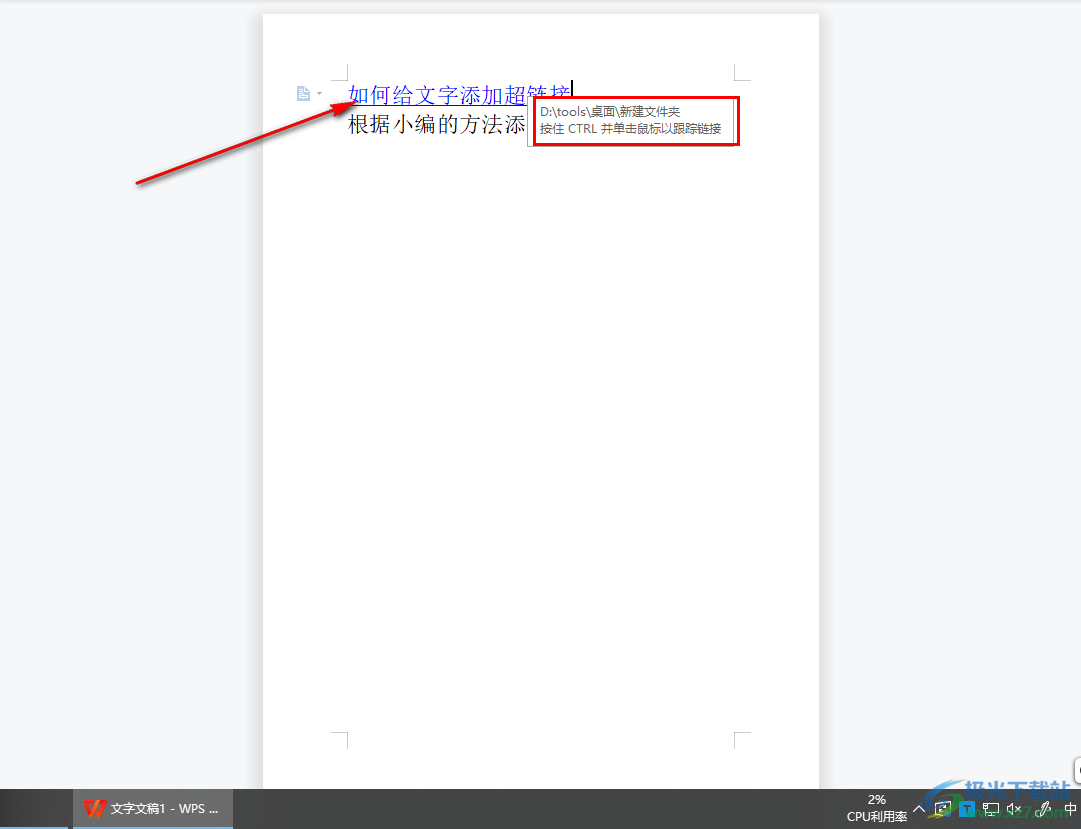
5.打开文字超链接之后,就可以查看超链接的位置了,如图所示。
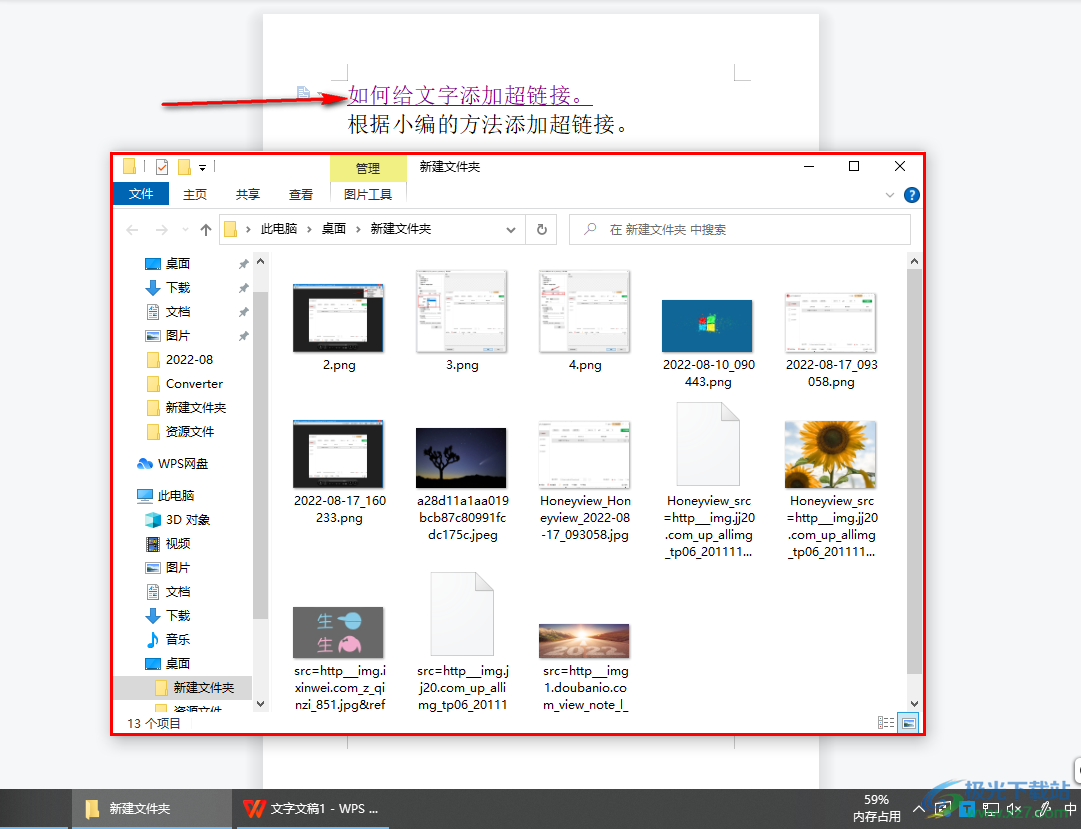
通过wps软件可以给一些文字添加超链接,在添加超链接的时候可以选择本地超链接,也可以选择从网页进行超链接,根据小伙伴们自己的需要来选择,并且添加超链接的方法操作起来十分简单,可以试试看。
